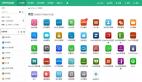8月11日,微软官网发布Windows 7 远程服务器管理工具(点击进入下载页面),Windows 7 远程服务器管理工具可在基于 x86 和 x64 的 Windows 7 版本上运行,并且可用于管理在基于 x64 的 Windows Server 2008 R2 操作系统(使用服务器核心安装或完全安装选项所安装)上运行的角色和功能。此外,远程管理还支持在 Windows Server 2008 或 Windows Server 2003 上运行的某些角色和功能。就功能性而言,此功能可与 Windows Server 2003 管理工具包和 Windows Vista Service Pack 1 (SP1) 远程服务器管理工具相媲美。
该远程管理工具中包含以下组件:
服务器管理工具(Server Administration Tools):服务器管理器
角色管理工具(Role Administration Tools):包括Active Directory Certificate Services (AD CS,活动目录验证服务) 工具、Active Directory Domain Services(AD DS,活动目录域服务)工具、Active Directory Lightweight Directory Services (AD LDS,轻型目录服务)、DHCP工具、DNS工具、文件服务工具、Hyper-V工具、终端服务工具等。
特性管理工具(Feature Administration Tools):包括BitLocker密码恢复察看器、群集恢复工具、组策略管理工具、网络负载平衡工具、SMTP服务器、存储管理器、SAN存储管理器、Windows资源管理器等等。
安装 Windows 7 远程服务器管理工具
1. 在运行 Windows 7 的计算机上,从 Microsoft 下载中心下载 Windows 7 远程服务器管理工具程序包。
2. 打开该程序包下载到的文件夹,双击程序包将其解压缩,然后启动 Windows 7 远程服务器管理工具安装向导。
3. 完成向导要求的所有步骤,在安装完成时单击"完成"即可退出向导。
4. 依次单击"开始"、"控制面板"和"程序"。
5. 在"程序和功能"区域,单击"打开或关闭 Windows 功能"。
6. 如果"用户帐户控制"提示您可以打开"Windows 功能"对话框,则单击"继续"。
7. 在"Windows 功能"对话框中,展开"远程服务器管理工具"。
8. 选择要安装的远程管理工具。
9. 单击"确定"。
10. 配置"开始"菜单以显示"管理工具"快捷方式(如果菜单上未显示此快捷方式)。
右键单击"开始",然后单击"属性"。
在"'开始'菜单"选项卡上,单击"自定义"。
在"自定义'开始'菜单"对话框中,向下滚动至"系统管理工具",然后选择"在'所有程序'菜单和'开始'菜单上显示"。单击"确定"。由 Windows 7 远程服务器管理工具安装的管理单元的快捷方式现已添加到"开始"菜单中的"管理工具"列表中。
重新安装或删除单个 Windows 7 远程服务器管理工具
如果从运行 Windows 7 的计算机中删除了远程管理工具,则您可以按照下列步骤重新安装。
重新安装单个远程管理工具:
1. 依次单击"开始"、"控制面板"和"程序"。
2. 在"程序和功能"区域,单击"打开或关闭 Windows 功能"。
3. 如果"用户帐户控制"提示您可以打开"Windows 功能"对话框,则单击"继续"。
4. 在"Windows 功能"对话框中,展开"远程服务器管理工具"。
5. 选择要安装的远程管理工具,或清除要删除的任何工具的复选框。单击"确定"。
完全删除 Windows 7 远程服务器管理工具包
您必须是要删除管理工具包的计算机上 Administrators 组的成员,或者您必须使用内置 Administrator 帐户登录到计算机。
使用"控制面板"中的"卸载程序"实用工具,可以从计算机中完全删除管理工具包。
删除管理工具包
1. 依次单击"开始"和"控制面板",然后单击"程序"区域中的"卸载程序"。
2. 单击"查看已安装的更新"。
3. 选择"Microsoft Windows 更新程序 (958830)"。
4. 单击"卸载"。
【编辑推荐】